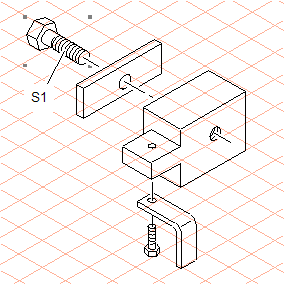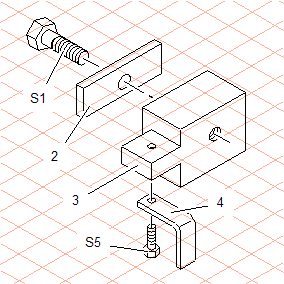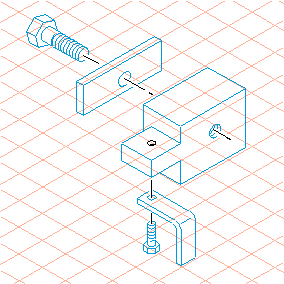練習 1: 部品のドローイングにオブジェクト情報を指定
1. 「hotspot.idr」ファイルを開きます。このファイルを「hotspot_ob.idr」という名前で保存します。
2. 図内の 5 つの部品をオブジェクトに変更するには、部品のすべてのエレメントをまとめてグループ化する必要があります。
「矢印」
ツールを選択します。
Alt キーを押します。
クリックして、カーソルを「ラッソー」

に変えます。
3. マウスを動かして、ボルト (S1) のエレメントすべてをなわで捕らえます。
ボルトの全エレメントを選択したら、 > の順に選択します。
これで、ボルトが 1 つのグループになりました。このグループは、4 つの選択点で表示されています。
ここで、ほかの 4 つの部品も同様にグループ化します。
| グループは、オブジェクト情報の付いていないオブジェクトです。 |
ボルト (S1) のグループを選択し、 > の順に選択します。
次のダイアログボックスが開きます。
Arbortext IsoDraw の標準の「オブジェクトタイプ」は、「グラフィックオブジェクト」です。オブジェクトの ID 名が「ID」パネルに表示されます。ID は Arbortext IsoDraw によって自動的に生成されます。ダイアログボックスを開いて表示される ID は、上の図とは異なります。
4. 「名前」の横に「Hexagon bolt M16」と入力します。
5. 「ホットスポット」の横で、「オブジェクトの線」を選択します。
6. 「OK」をクリックして、入力値を確定します。
7. ほかの部品ドローイングのオブジェクト情報を同様にして指定します。それぞれの「ホットスポット」の横で、「オブジェクトの線」を選択します。
8. 「名前」の隣に、部品「2」には「Bar」、部品「3」には「Block」、部品「4」には「Bracket」、部品「5」には「Hexagon bolt M8」と入力します。
このプロセスを完了したら、オブジェクト情報とホットスポット領域をすべてのオブジェクトに割り当てます。
9. > の順に選択し、ダイアログボックスで「ホットスポット付きオブジェクトの表示」のチェックボックスをオンにします。「OK」をクリックして設定を確定します。
オブジェクトの輪郭がカラーで表示されます。マウスをオブジェクトの近くに移動すると、オブジェクトチップも表示されます。
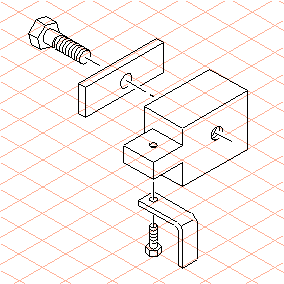
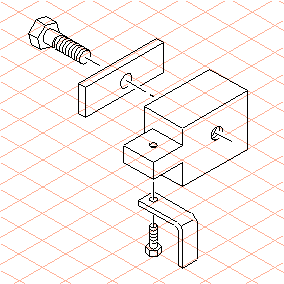
 ツールを選択します。
ツールを選択します。 に変えます。
に変えます。